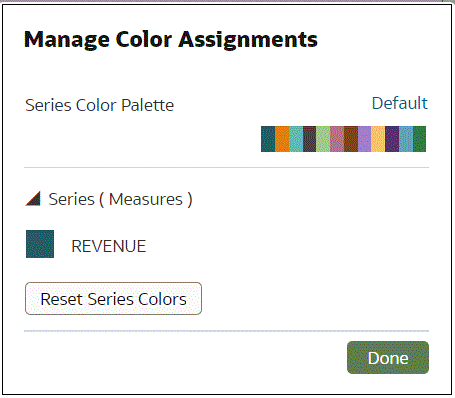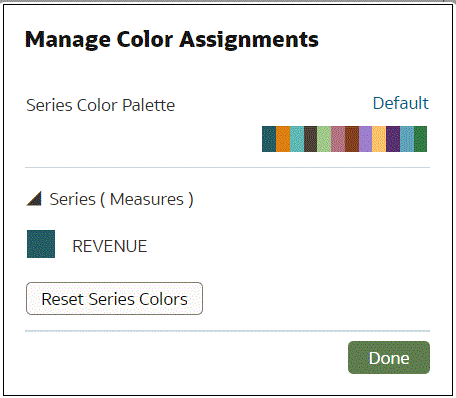시각화에 색상 적용
색상을 사용하여 시각화를 향상시킬 수 있습니다. 예를 들어, 워크북에서 분석에 대한 기본 색상 팔레트를 변경할 수 있습니다.
시각화의 색상 지정 정보
시각화의 색상을 사용하여 더 눈에 띄고 역동적으로 보이게 하면서 정보를 효과적으로 전달할 수 있습니다. 측정항목 값 계열(예: 판매 또는 예상 판매) 또는 속성값 계열(예: 제품 및 브랜드)에 색상을 지정할 수 있습니다.
색상 선택은 캔버스의 모든 시각화에서 공유되므로 시각화 하나에서 계열이나 데이터 포인트 색상을 변경하면 다른 시각화에 표시됩니다.
시각화 캔버스에는 측정항목 열, 속성 열 또는 속성 열 집합을 놓을 수 있는 문법 패널의 색상 섹션이 있습니다. 캔버스에서 색상 섹션에 포함된 열에 색상을 지정합니다.
-
색상 섹션에 측정항목이 있을 경우 다양한 측정항목 범위 유형(예: 단일 색상, 두 가지 색상 및 세 가지 색상)을 선택하고 고급 측정항목 범위 옵션(예: 반전, 단계 수 및 중간 색상)을 지정할 수 있습니다.
-
색상 섹션에 속성이 한 개 있을 경우 팔레트 늘이기가 기본적으로 사용됩니다. 색상 팔레트에는 일련의 다양한 색상(예: 12가지 색상)이 있으며 해당 색상이 시각화에서 반복됩니다. 팔레트 늘이기는 팔레트의 색상을 확장하여 각 값에 고유 색상 음영이 사용되도록 합니다.
-
색상 섹션에 속성이 여러 개 있을 경우 계층 팔레트가 기본적으로 사용되지만 팔레트 늘이기를 대신 사용하도록 선택할 수 있습니다. 계층 팔레트는 관련 값 그룹에 색상을 지정합니다. 예를 들어, 색상 섹션의 속성이 제품 및 브랜드이고 [계층 팔레트]를 선택한 경우 시각화에서 각 브랜드에는 고유 색상이 사용되며 이 색상 내에서 각 제품에 고유 음영이 사용됩니다.
색상 옵션 액세스
워크북 및 워크북의 시각화에 대한 색상 옵션을 설정할 수 있습니다.
- 홈 페이지에서 워크북 위로 커서를 가져가서 작업을 누른 다음 열기를 선택합니다.
- 편집을 눌러 작성자 모드로 워크북을 엽니다.
- 워크북 도구모음에서 메뉴를 누르고 워크북 속성을 선택하여 워크북의 연속 색상을 편집합니다.
- 시각화 색상 메뉴 옵션을 편집하려면 다음과 같이 합니다.
- 시각화를 선택하고 메뉴를 누른 후 색상을 선택합니다. 사용 가능한 색상 옵션은 측정항목 및 속성이 시각화에 설정되는 방법에 따라 달라집니다.
- 팔레트 늘이기를 선택하여 이 옵션을 설정 또는 해제합니다.
색상 팔레트에는 일련의 색상이 있으며 시각화에 색상 값보다 많은 수의 값이 포함되어 있을 경우 팔레트 색상이 반복됩니다. [팔레트 늘이기] 옵션을 사용하여 팔레트의 색상 수를 확장할 수 있습니다. 색상 늘이기를 통해 팔레트 색상의 밝고 어두운 음영을 추가하여 각 값에 고유 색상을 제공할 수 있습니다. 일부 시각화의 경우 색상 늘이기가 기본적으로 사용됩니다.
- 원래 색상으로 되돌리려면 시각화 색상 재설정을 선택합니다.
시각화 색상 팔레트 변경
원하는 색상 팔레트를 찾을 때까지 다양한 색상 팔레트 간을 전환할 수 있습니다.
각 색상 팔레트에는 시각화에 적용할 수 있는 12가지 색상이 포함되어 있습니다.
- 홈 페이지에서 워크북 위로 커서를 가져가서 작업을 누른 다음 열기를 선택합니다.
- 편집을 눌러 작성자 모드로 워크북을 엽니다.
- 색상 팔레트를 변경할 시각화를 선택합니다.
- 메뉴를 누르고 색상을 선택한 후 지정 관리를 선택합니다.
- [색상 지정 관리]에서 색상 팔레트를 누릅니다.
- [계열 색상] 목록에서 색상 팔레트를 누르고 완료를 누릅니다.
열에 색상 지정
팔레트의 기본 색상을 사용하는 대신 특정 색상을 선택하여 시각화의 모양을 미세하게 조정할 수 있습니다.
- 홈 페이지에서 워크북 위로 커서를 가져가서 작업을 누르고 열기를 선택합니다.
- 편집을 눌러 작성자 모드로 워크북을 엽니다.
- 시각화의 메뉴를 누르고 색상을 선택한 후 지정 관리를 선택합니다.
- 열에 지정된 색상이 포함되어 있는 상자를 누릅니다. 색상 선택기 대화상자에서 열에 지정할 색상을 선택합니다. 확인을 누릅니다.
- 열에 대해 색상 범위를 표시할 방식(예: 색상 범위 반전, 다른 색상 범위 선택, 색상 범위에 사용할 음영 수 지정)을 지정합니다.